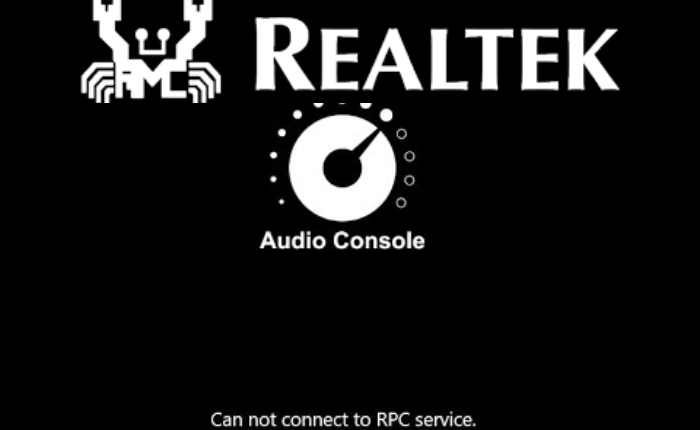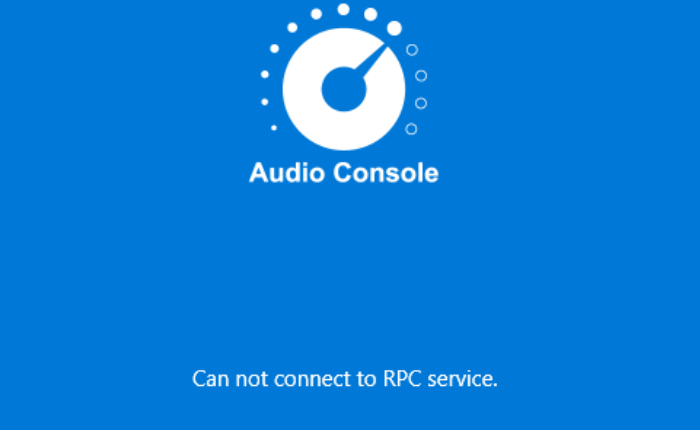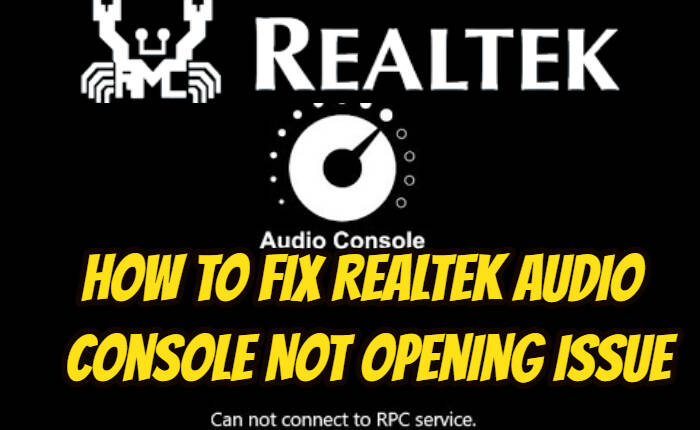
Realtek Audio Console consente di regolare gli effetti del dispositivo audio e tutte le impostazioni del dispositivo audio. Tuttavia molti utenti si lamentano del problema di mancata apertura della console audio Realtek.
Il problema di mancata apertura della Realtek Audio Console è solitamente correlato a driver corrotti. Questo problema si verifica solitamente quando il programma non è in grado di comunicare con determinati servizi di sistema. In questo post, abbiamo condiviso alcune soluzioni per risolvere l’errore.
La console audio Realtek non si apre: correzioni
Se ti imbatti nel problema “Realtek Audio Console non si apre”, prova i seguenti metodi condivisi di seguito per risolverlo.
Abilita il servizio universale Realtek Audio
Il problema di mancata apertura di Realtek Audio Console può verificarsi se il servizio Realtek Audio Universal è disabilitato. Quindi controlla e abilitalo per risolvere l’errore.
- Fare clic con il tasto destro sull’icona Start.
- Seleziona Gestione attività.
- Vai alla scheda Avvio.
- Fare clic con il pulsante destro del mouse su Realtek HD Audio Universal Service e toccare Abilita.
- Chiudi Task Manager e controlla se il problema è stato risolto.
Abilita il dispositivo della scheda audio
Se il dispositivo della scheda audio è disabilitato, potresti riscontrare il problema “Realtek Audio Console non può connettersi al servizio RPC”.
- Apri Esegui premendo Windows + R.
- Tipo devmgmt.msc nella scatola.
- Premi Invio per aprire Gestione dispositivi.
- Trova Controller audio, video e giochi e fai clic con il pulsante destro del mouse sul dispositivo audio nella categoria per scegliere Abilita dispositivo per eseguirlo.
- Riavvia il computer e verifica se l’errore “Realtek Audio Console non può connettersi al servizio RPC” è stato rimosso.
Aggiorna i driver audio
I driver obsoleti potrebbero anche essere il motivo per cui Realtek HD Audio Manager non si apre. Prova ad aggiornare i driver per correggere l’errore.
Aggiorna driver
- Premi il tasto Windows + X e seleziona Gestione dispositivi.
- Fare doppio clic sull’opzione Controller audio, video e giochi per espanderla.
- Fare clic con il tasto destro sul driver Realtek Audio.
- Seleziona Aggiorna driver.
- Tocca Cerca automaticamente per l’opzione del driver.
- Installa l’aggiornamento e riavvia il PC.
Reinstallare i driver
Un altro motivo dell’errore potrebbe essere un problema del driver. Prova a reinstallare i driver per correggere l’errore.
- Fare clic con il pulsante destro del mouse sull’icona di avvio.
- Apri Gestione dispositivi.
- Individua la sezione Controller audio, video e giochi e fai doppio clic su di essa.
- Fare clic con il tasto destro su Realtek High Definition Audio.
- Tocca Disinstalla dispositivo e fai nuovamente clic per confermare.
- Riavvia il PC.
- Reinstallare nuovamente il driver Realtek High Definition Audio.
Correggi il gestore audio Realtek
Ripara il tuo Realtek Audio Manager per risolvere il problema.
- Premi il tasto Windows + R e apri la finestra di dialogo Esegui.
- Digita appwiz.cpl nella finestra di dialogo e tocca Invio.
- Individua Realtek Audio Manager dall’elenco.
- Fare clic su Ripara.
- Riavvia il sistema.
Tutti questi passaggi dovrebbero aiutarti a risolvere il problema che stai riscontrando.